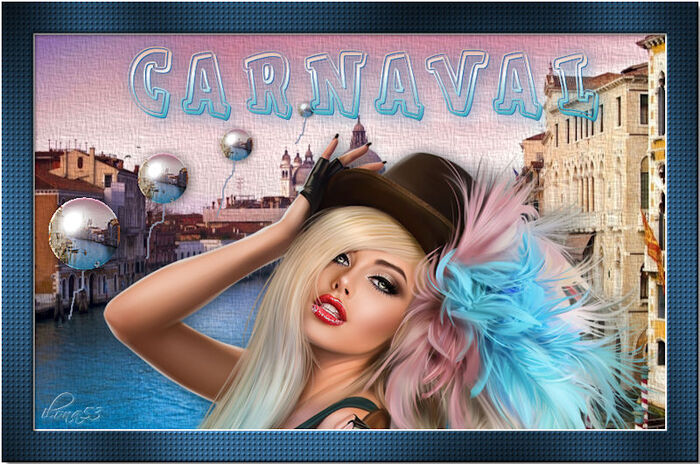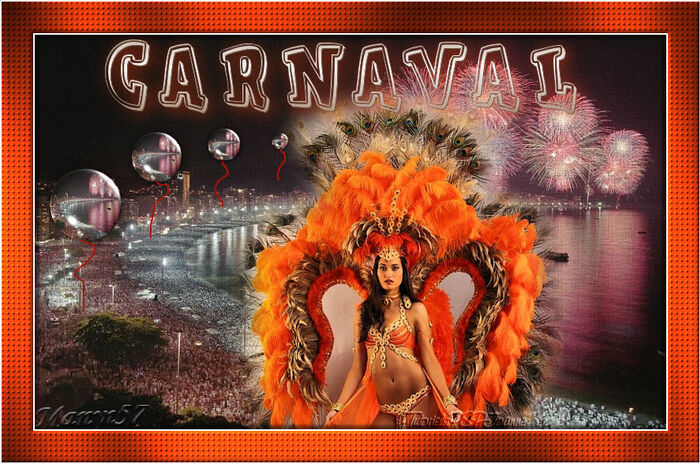-
2020-as Carnevál
Eredeti lecke itt található meg .. 
A leckét a Corel PSP 2018 programmal készítettem,
a korábbi verziókkal is elkészítheted a képet.
Szűrők amire szükséged lesz.
Graphics Plus -Cross Shadow
Hozzávalók itt:
Köszönjük, hogy a csodás tubét hogy megossza velünk alkotója ..
Akkor kezdjük már is el, de ne felejtsd el rendszeresen menteni a munkád.
1:
Tegyük a texturákat a PSP texture mappája.2:
Tegyük a Selenctions fájt a PSP Selenctions mappájában.
3:
Az előtér színe: 0f64a6.4:
Nyissuk egy 800/500 pixeles üres lapot.5:
Másoljuk, majd illesszük be a tájat új rétegként.
6:
Itt alkalmazzuk az (Effects- Textures Effects- Texture)-ét.
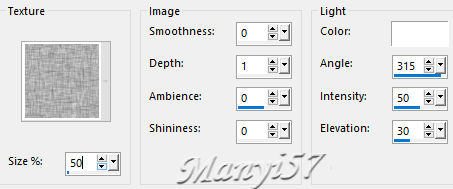
7:
Tükrözzük a réteget az ( Image-Mirror-Mirror Horizontal)-lal.
8:
Új réteget hívunk be.
9:
Most pedig töltsük be a (Selections - Load /Save Selection - Load Selection From Disk..)-ket..
10:
Majd a kijelölésbe illesszük be az előbbi tájképet.
11:
Élesítsünk rajta az az (Adjust - Sharpness – SharpenMore)-vel.
12:Most állítsuk be a színt. Fekete-Fehér és ebből lesz egy gradient

13:
Itt alkalmazzuk az (Effects – Artistic-bubbles)-set.Az alábbi szerint állítsuk be.
Shape:

Surface:

14:
Egy kicsit domborítunk rajta az (Effects-3D Effects-InnerBevel)-lel.

15:
Adunk neki árnyékot az (Effects - 3D Effects - Drop Shadow)-val.
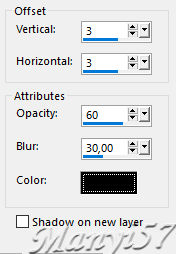
16:
Kijelölést szüntetjük meg a(Selections - Select None)-vel.
17:
Vigyük a helyére az (Effects - Image Effects –Offset..).nel.
18:
Ezután duplázzuk meg a réteget, majd kisebbítsük 70%-ra le.
19:
Ismét duplázzunk és most is kisebbítünk csak most 65%-ra.
20:
Újra duplázunk és most pedig 50%-ra kisebbítünk.
21:
Négy különböző méretű lufit láttunk, ezeket helyezzük el a modell szerint.
22:Majd egyesítsük őket , a lufik egy rétegen legyenek.
23:Most alkalmazzuk a brush és a lufinak szárat, készítünk.

24:
Az előtér színnel húzzunk zsinórt.
25:
Másoljuk a nőt és illesszük be új rétegként.
26:
Majd tükrözzük.
27:
Méretezzük át 70%-ra és helyezzük el a modell szerint.
28:Élesítjük rajta az (Adjust - Sharpness – Sharpen)-nel.
29:Adunk neki árnyékot az (Effects - 3D Effects - Drop Shadow)-val.
Mint az előző lépésben.30:
Másoljuk és illesszük be a Carneval szót.
31:
Adunk neki árnyékot az (Effects - 3D Effects - Drop Shadow)-val.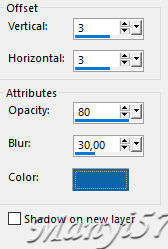
32:
Most beillesszük Joanne névjegyét és a sajátunkat is.
33:
A Joanne névjegyét állítsuk a BlendMore-nél Solt-linht-re.34:
Rétegeket egyesítjük simítva, a ( Merge - Merge All)-al.(Ilyenkor előtte nézzük meg hogy minden réteg nyitva van-e).
35:
Keretet adunk hozzá a z (Image - Add Borders..)-el,2 pixel fehér,40 pixel előtér színe, 2 pixel fehér.
36:
Varázspálcával jelöljük ki a 40pixel előtér színt ki.
37:
Majd alkalmazzuk az (Effects- Textures Effects- Texture)-ét.
38:
Alkalmazzuk az ( Effects - Plugin - Graphics Plus – Cross Shadow)-vot, alapbeállítással.
39:
Egy kicsit domborítunk rajta az (Effects-3D Effects-InnerBevel)-lel.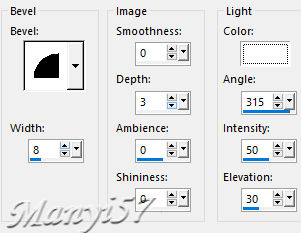
40:
Itt alkalmazzuk a (Selectsion - Modify – Contract-Expand..)-ot,2 pixellel.
41:Adunk neki árnyékot az (Effects - 3D Effects - Drop Shadow)-val.

42:
Ismételjük meg az előző árnyékot, a -5,-5 a többi beállítás marad.
43:
Kijelölést szüntetjük meg a(Selections - Select None)-vel.
44:
Mentjük Jpg-ben majd elhozzuk megmutatni a csodás alkotásunkat.Ilonka csodás képe..
Ilonka csodás képe..
Saját munkámból..